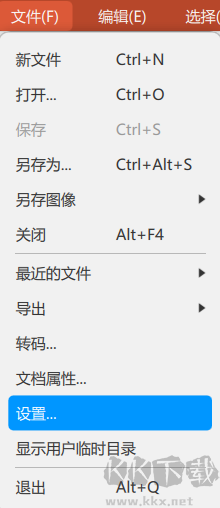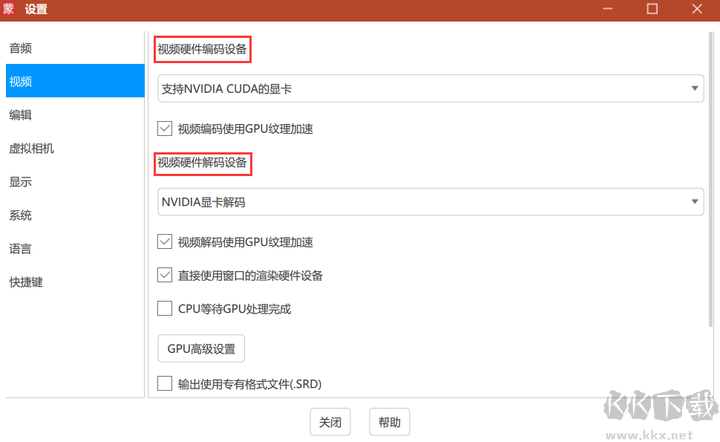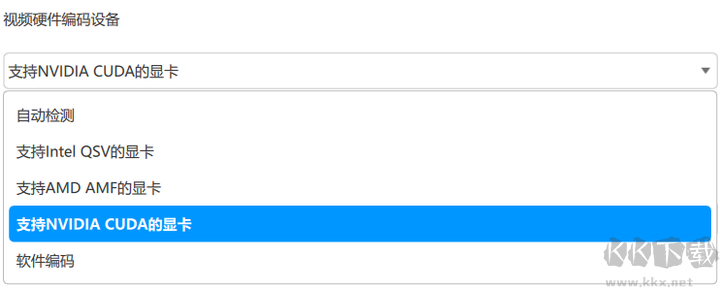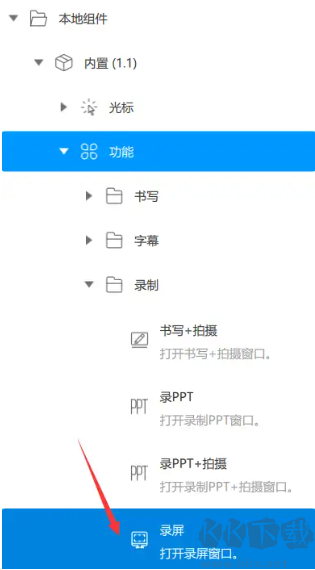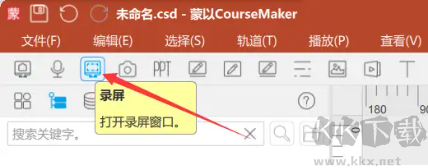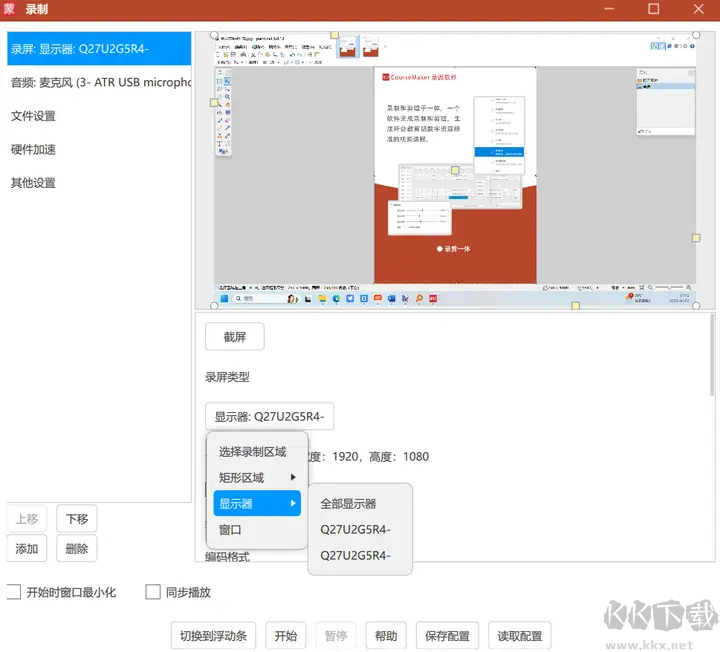CourseMaker是一款专业的无水印屏幕录制与视频编辑工具,能让每一位用户一站式完成轻量编辑,体验全新的录屏方式,轻松实现多样化录制需求。软件内置高效的多轨道屏幕录制功能,支持最高4K分辨率录制,还能同步捕获光标移动轨迹和窗口尺寸等元数据,为用户提供更精细的编辑控制能力。同时,CourseMaker还提供全面的视频剪辑功能,你可以快速完成视频后期处理,无论新手或专业创作者,都能便捷地制作高质量视频内容。
软件特点
1、支持多种微课类型制作
凭借强大的资源导入能力,CourseMaker 可制作录屏式微课、PPT式微课、可汗学院风格微课、交互式微课等多种课件类型,满足绝大多数用户的制作需求。
2、操作简便 轻松上手
软件采用全中文界面,基于时间轴的多轨道操作方式,支持对象属性调整,并针对微课制作需求精简冗余功能,使用户能够迅速掌握基本操作。
3、灵活调用多种教学资源
生动丰富的课堂不仅限于视频或文字,优秀教学往往需融合多种媒体形式。该工具兼容多种音视频格式,可导入PPT文件,并支持原笔迹手写输入,便于进行板书操作,帮助用户整合各类教学资源,制作出更吸引人的课件。
4、支持交互式微课教学
软件支持自定义习题与多种答题形式,并具备自动批卷功能,有效减轻教学压力。通过知识圈App可一键上传课件,发布者还可设置课件是否公开或允许下载,操作简单易用。
硬件加速设置方法
打开CourseMaker,依次点击“文件”—“设置”,即可进入相关界面。
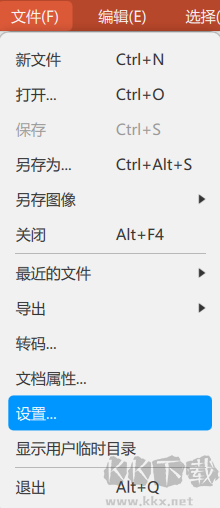
一、默认选择为“自动模式”
在此模式下,若使用CourseMaker进行人像拍摄、视频播放与导出均正常,可维持自动模式,无需调整。
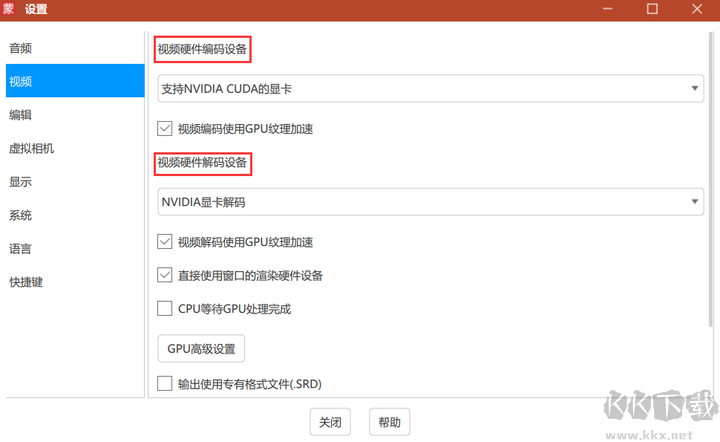
二、如出现人像拍摄异常、播放卡顿或导出失败等问题,可尝试调整编码与解码设置
建议先进入设备管理器查看显卡型号,再于编码/解码设备中选择对应选项。
视频硬件编码与解码设备所列选项一致。
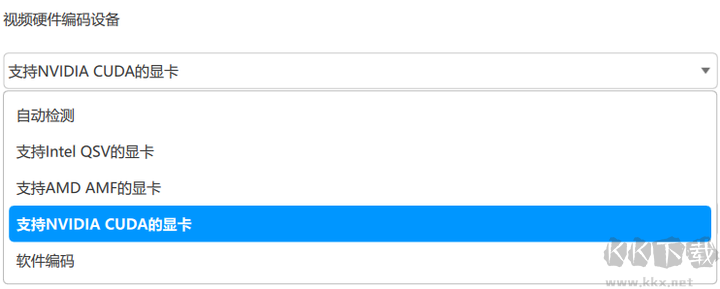
1、编码功能:用于视频拍摄和导出阶段
Intel集成显卡硬件编码(支持QSV):适用于带Intel核显的CPU。
AMD集成显卡硬件编码:适用于带AMD核显的CPU。
NVIDIA显卡编码:适用于NVIDIA独立显卡。
无硬件编码设备:若以上设置后仍异常,请选择此项。
2、解码功能:用于视频预览与播放阶段
支持Direct3D 11硬件解码的显卡:当前主流独立显卡通常兼容。
支持Direct3D 9硬件解码的显卡:适用于多数独立显卡及旧型号显卡。
Intel集成显卡硬件解码(支持QSV):适用于带Intel核显的CPU。
NVIDIA显卡解码:适用于NVIDIA独立显卡。
无硬件解码设备:若以上设置仍无法正常预览,请选此项。
特别注意:
若计算机配备独立显卡但出现编解码异常(如无法拍摄或播放卡顿),建议访问显卡品牌官网下载并安装官方版驱动程序。
如何录制屏幕
一、录屏功能可通过两种方式开启
1、通过本地组件:依次选择“内置”→“功能”→“录制”→“录屏”。
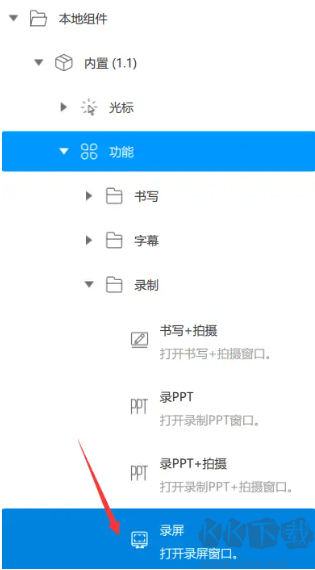
2、直接点击快捷方式启动。
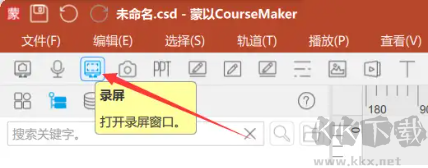
二、设置录制区域
点击录屏类型后,可选择录制整个显示器、屏幕局部区域,或使用窗口录制。
什么是窗口录制?
窗口录制是指仅录制某一应用程序窗口,即使该窗口被其他程序遮盖,也不会被录进画面。
注:部分程序可能不兼容窗口录制,录制结果可能为空白。

三、选择音频录制方式
如需录制语音,请正确选择麦克风设备。
如需录制系统内部声音,请开启“录制系统声音”选项。
还可同步添加其他输入源,如摄像头等。
完成设置后,点击“开始”即可进行录制。